Impostazioni del pianificatore di attività
Il Utilità di pianificazione la scheda Impostazioni funge da interfaccia per la pianificazione delle attività regolari in MyQ®. Sono disponibili sette attività predefinite:
Backup del database e delle impostazioni, backup dei log, controllo dello stato di salute del sistema, cancellazione della cronologia, rilevamento delle stampanti, manutenzione del sistema e Sincronizzazione utenti.
Inoltre, è possibile importare progetti o codici da file CSV, aggiungere report pianificati ed esportare utenti o stampanti.
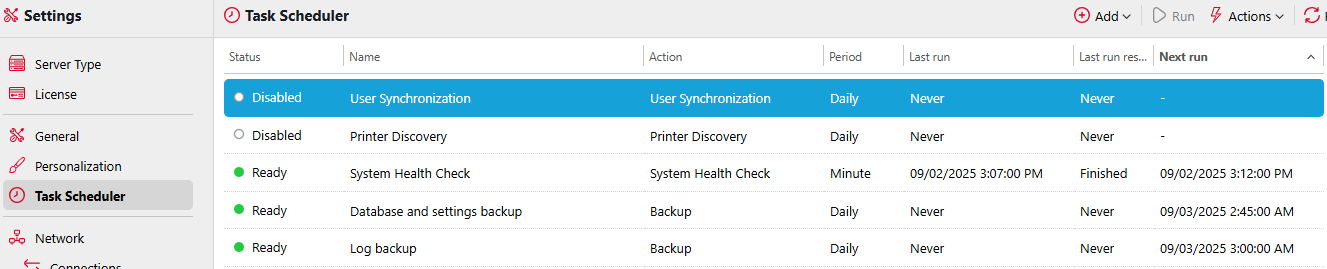
Esecuzione e impostazione delle pianificazioni delle attività
Per eseguire manualmente una pianificazione delle attività:
Seleziona la pianificazione delle attività che desideri eseguire.
Clicca Esegui sul Utilità di pianificazione barra degli strumenti.
Oppure
Fai clic con il pulsante destro del mouse sulla pianificazione dell'attività.
Clicca Esegui nel menu di scelta rapida.
Per impostare una pianificazione delle attività:
Fai doppio clic sulla pianificazione attività che desideri impostare (oppure fai clic con il pulsante destro del mouse e poi fai clic su Modifica nel menu di scelta rapida delle azioni). Il pannello delle proprietà della pianificazione delle attività si apre sul lato destro dello schermo. Il pannello delle proprietà della pianificazione delle attività è suddiviso in quattro sezioni:

Nella sezione superiore è possibile abilitare o disabilitare la pianificazione, inserirne i dettagli Nome, e scrivi il suo Descrizione.
Nel Programma sezione, è necessario impostare un periodo di Ripetizione per l'esecuzione dell'attività e modificare l'ora esatta di inizio dell'esecuzione dell'attività.
Nel Notifica sezione, puoi scegliere di abilitare le notifiche via e-mail. Devi anche scegliere se desideri inviare la notifica ogni volta o solo in caso di errore.
La sezione inferiore, se presente, è specifica per il tipo di attività. Contiene opzioni quali il formato di esportazione, le impostazioni di sincronizzazione/ricerca o una cartella di destinazione.
Dopo aver impostato il programma, clicca su Salva.
Creazione di un programma di attività
Oltre alle sette attività predefinite, è possibile fare clic su Aggiungi e creare una delle seguenti attività pianificate:
Rapporto programmato - reindirizza a Rapporti dove qualsiasi rapporto può essere modificato e programmato.
Importa progetti da CSV
Importa codice libro da CSV
Esportazione utenti - una scheda aggiuntiva per le impostazioni Filtri e parametri è disponibile.
Esportazione stampanti- una scheda aggiuntiva per le impostazioni Filtri e parametri è disponibile.
È possibile creare più versioni di ciascuna di queste attività.
Concessione dei diritti per le pianificazioni delle attività
È possibile fornire agli utenti i diritti per modificare autonomamente alcune impostazioni della pianificazione delle attività.
Per fornire agli utenti i diritti di modifica delle impostazioni di una pianificazione delle attività:
Fai doppio clic sulla pianificazione che desideri impostare. Il pannello delle proprietà della pianificazione corrispondente si aprirà sul lato destro dello schermo.
Sulla barra nell'angolo in alto a sinistra del pannello, clicca su Diritti. Il Diritti si apre la scheda.
Clicca +Aggiungi utente. Viene visualizzata la finestra di dialogo Seleziona utente o gruppo.
Selezionare l'utente o il gruppo di utenti a cui si desidera assegnare i diritti, quindi fare clic su OK.
Backup automatico del database e dei log
Ci sono due attività di backup automatico su Utilità di pianificazione scheda. Il backup del database e delle impostazioni e il backup del log. Il processo di backup è automatico. I file vengono compressi e salvati nel Backup cartella.
Impostazioni di backup
Cartella di destinazione: La cartella che memorizza i dati di backup.
Password di backup: Proteggi il backup con una password. Se questo campo viene lasciato vuoto, il backup creato non sarà protetto.
Conferma password: Conferma la password sopra indicata.
Elimina il backup dopo ___ giorni: I giorni dopo i quali i dati vengono eliminati da MyQ.

.png)